Cách khắc phục lỗi Excluded by NoIndex Tag trong Google Search Console

Đã kiểm duyệt nội dung
Đánh giá
Khi kiểm tra Google Search Console, bạn có thể thấy cảnh báo “Excluded by ‘noindex’ tag” trong mục trang không được lập chỉ mục. Đây là lỗi phổ biến cho thấy Google đã loại trừ các trang khỏi kết quả tìm kiếm vì chúng có gắn thẻ noindex. Nếu bạn không chủ đích đặt noindex cho những trang đó, thì lỗi này có thể ảnh hưởng đến khả năng SEO của website, khiến các bài viết giá trị không được hiển thị trên Google. Bài viết dưới đây sẽ hướng dẫn bạn cách kiểm tra và khắc phục lỗi Excluded by NoIndex Tag từng bước một, từ cơ bản đến nâng cao.
Điểm chính cần nắm
- Lỗi Excluded by NoIndex Tag là gì: Đây là thông báo trong Google Search Console cho biết một số trang trên website của bạn đã bị loại khỏi chỉ mục vì chứa thẻ
noindex, khiến Google không lập chỉ mục các trang này. - Nguyên nhân gây ra lỗi Excluded by NoIndex Tag: Lỗi này thường do cấu hình SEO sai (gán
noindexcho các trang cần index), thiết lập mặc định trong plugin SEO, cài đặt ẩn toàn site khỏi công cụ tìm kiếm hoặc bị chặn trong filerobots.txt. - Cách kiểm tra trang bị dính noindex: Có thể kiểm tra qua Google Search Console (mục Excluded by NoIndex Tag) hoặc thông qua plugin Rank Math SEO bằng tính năng kiểm tra trạng thái index trong bảng điều khiển.
- Cách khắc phục lỗi Excluded by NoIndex Tag: Gồm các bước xử lý cụ thể như kiểm tra và chỉnh thẻ
noindextừng trang, xem lại cài đặt mặc định trong plugin SEO, xử lý hàng loạt bằng Rank Math PRO, kiểm tra cài đặt hiển thị công cụ tìm kiếm và kiểm tra filerobots.txt. - Vietnix – Giải pháp lưu trữ mạnh mẽ cho website của bạn: Vietnix cung cấp dịch vụ máy chủ và hosting chất lượng cao, bảo mật tốt và tốc độ ổn định, hỗ trợ hiệu quả cho SEO và vận hành website trơn tru.
Lỗi Excluded by NoIndex Tag là gì?
Lỗi Excluded by NoIndex Tag trong Google Search Console có nghĩa là Google đã phát hiện thẻ noindex trên một trang nào đó trong website của bạn, và vì thế Google sẽ không lập chỉ mục (index) trang đó. Nói đơn giản là: trang đó sẽ không xuất hiện trên kết quả tìm kiếm của Google.
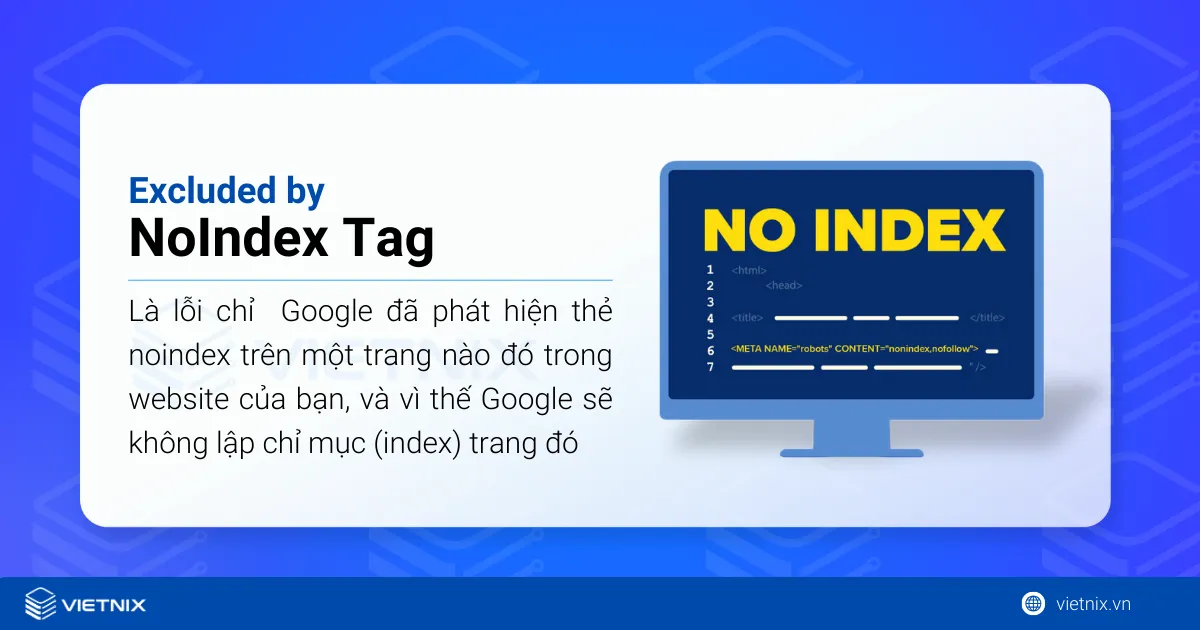
Việc gắn thẻ noindex không phải lúc nào cũng là lỗi. Nó thường được dùng trong những trường hợp sau:
- Trang không quan trọng với SEO như: trang cảm ơn, giỏ hàng, tài khoản cá nhân, v.v.
- Tránh trùng lặp nội dung (ví dụ: trang tag, trang tác giả, archive…).
Tuy nhiên, nếu bạn muốn trang đó được hiển thị trên Google mà lại bị gắn noindex, thì đây là một vấn đề cần khắc phục ngay để không ảnh hưởng đến hiệu quả SEO của website.
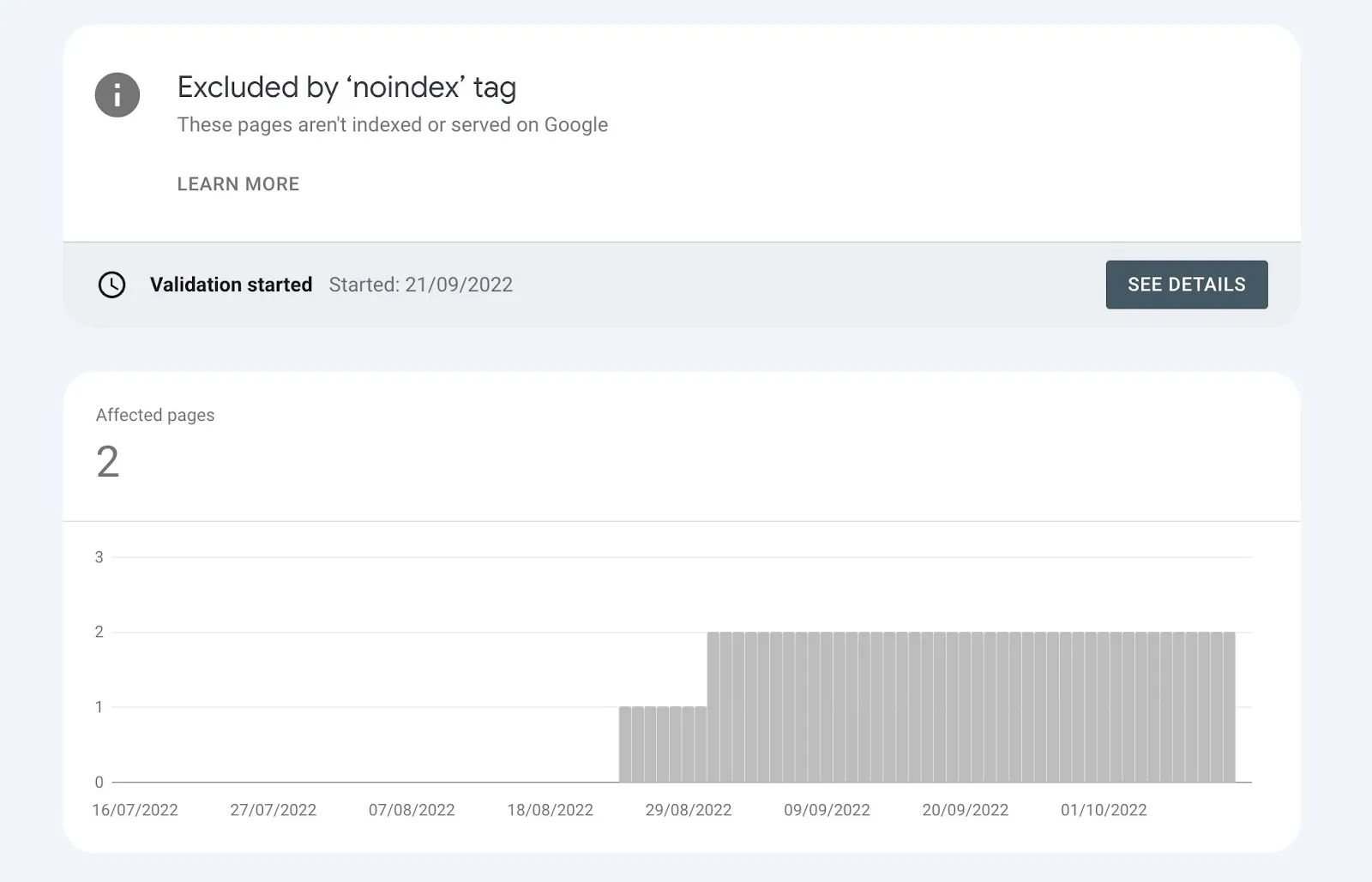
Nguyên nhân gây ra lỗi Excluded by NoIndex Tag
Có nhiều lý do khiến một trang trên website bị gắn thẻ noindex và bị Google loại khỏi kết quả tìm kiếm. Dưới đây là các nguyên nhân phổ biến:
- Vô tình gắn thẻ noindex: Khi đăng bài viết hoặc tạo trang mới, bạn hoặc người quản trị có thể vô tình bật tùy chọn “noindex” mà không nhận ra.
- Cài đặt WordPress đang chặn Google: Trong phần Settings > Reading, nếu bạn bật mục “Discourage search engines from indexing this site”, toàn bộ website sẽ bị gắn noindex.
- Plugin SEO tự động thêm noindex: Một số plugin như Rank Math hoặc Yoast SEO có thể tự động gắn noindex cho các trang như tag, author, hoặc archive nếu cấu hình chưa đúng.
- Cấu hình mặc định của plugin SEO: Một số loại nội dung như trang, bài viết, danh mục… có thể đang bị đặt mặc định là noindex trong phần Titles & Meta của plugin SEO.
- Website bị hack hoặc chèn mã độc: Trong một số trường hợp hiếm, hacker có thể thêm thẻ noindex vào trang để ẩn nội dung khỏi Google.
Cách kiểm tra trang bị dính noindex
Để biết trang nào trên website của bạn đang bị gắn thẻ noindex, bạn có thể kiểm tra bằng 2 cách chính: Google Search Console và plugin Rank Math SEO.
1. Kiểm tra bằng Google Search Console
Google Search Console sẽ cho bạn thấy rõ những trang nào đang bị loại khỏi chỉ mục vì có thẻ noindex. Bạn làm như sau:
- Truy cập vào Google Search Console và chọn website muốn kiểm tra.
- Ở menu bên trái, bạn vào mục Trang (hoặc Pages).
- Trong phần “Trang chưa được lập chỉ mục”, bạn nhấn vào dòng “Đã loại trừ do thẻ ‘noindex’” (Excluded by ‘noindex’ tag).
- Google sẽ hiển thị danh sách đầy đủ các trang đang bị ảnh hưởng bởi thẻ noindex.
2. Kiểm tra bằng Rank Math SEO
Nếu bạn đang dùng plugin Rank Math để SEO, bạn có thể kiểm tra trạng thái index của từng trang rất dễ dàng:
- Mình vào Rank Math > Analytics > Tab Index Status.
- Trong tab này, bạn sẽ thấy trạng thái của từng bài viết/trang trên website: đã được index, đang bị noindex, v.v.
- Bạn có thể dùng bộ lọc để chọn Excluded by NoIndex Tag, từ đó xem được toàn bộ những trang đang bị chặn index.
Nếu bạn dùng Rank Math Pro, bạn sẽ có thêm bộ lọc nâng cao để kiểm tra theo từng loại nội dung như bài viết, trang, sản phẩm…
Khi xử lý lỗi Excluded by NoIndex Tag, việc kiểm soát sitemap là một phần không thể thiếu – đặc biệt nếu bạn đang sử dụng plugin Rank Math và vô hiệu hóa file local-sitemap.xml. Lúc này, sitemap tổng thể càng cần rõ ràng, chính xác và dễ quản lý.
Với plugin Rank Math SEO Pro – được tặng miễn phí khi đăng ký WordPress Hosting tại Vietnix, bạn sẽ dễ dàng:
Tùy chỉnh sitemap phù hợp với chiến lược SEO.
Thêm sitemap chính vào
robots.txtchỉ với vài cú click.Tránh được các cảnh báo như thiếu trường trong Google Search Console.
Đây là giải pháp lý tưởng nếu bạn đang tối ưu SEO kỹ thuật, cần kiểm soát toàn diện chỉ mục và cấu trúc website.
Tạo website nhanh chóng & dễ dàng với
BỘ QUÀ TẶNG ĐẶC BIỆT MIỄN PHÍ TỪ VIETNIX!
Đăng ký hosting tại Vietnix, bạn sẽ nhận ngay Rank Math SEO Pro, Elementor Pro, WP Smush Pro và hơn 500 theme bản quyền hoàn toàn miễn phí!
Xem toàn bộ quà tặng ngay!

Cách khắc phục lỗi Excluded by NoIndex Tag
Để khắc phục lỗi Excluded by NoIndex Tag, đầu tiên bạn cần kiểm tra danh sách các trang đang bị ảnh hưởng trong Google Search Console. Truy cập mục Pages, chọn Not indexed để xem được danh sách các trang chưa được index cũng như là biểu đồ index qua từng mốc thời gian.
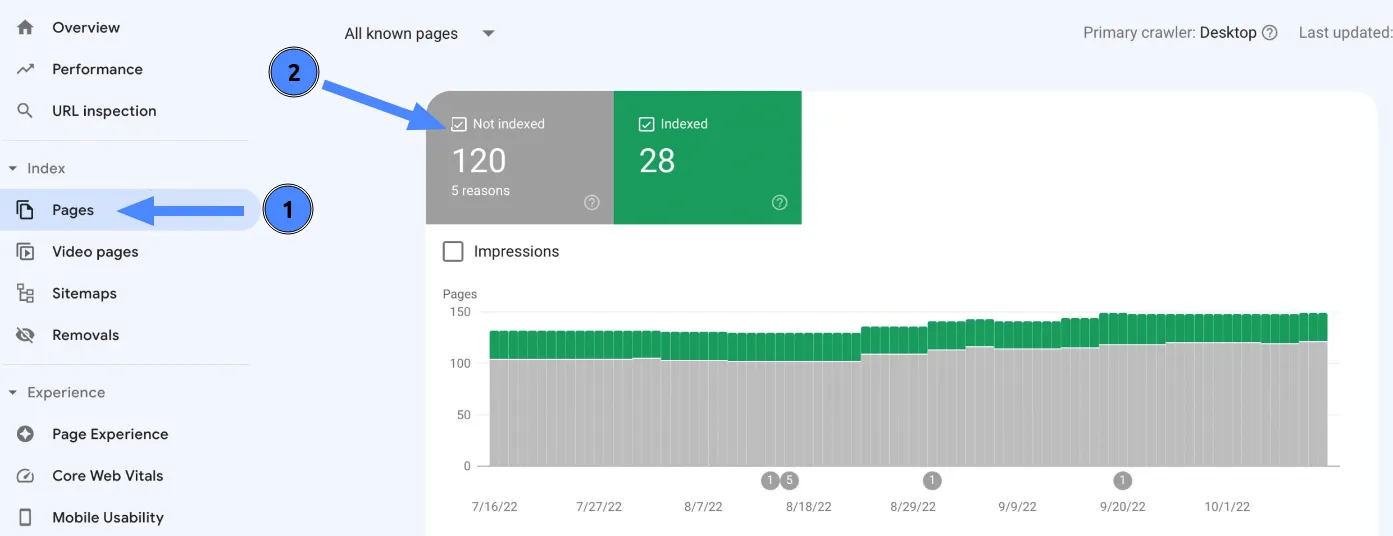
Sau đó nhấn vào trạng thái “Excluded by ‘noindex’ tag” để xem các trang đang bị chặn lập chỉ mục. Đây là bước quan trọng giúp bạn xác định rõ những trang nào cần xử lý.
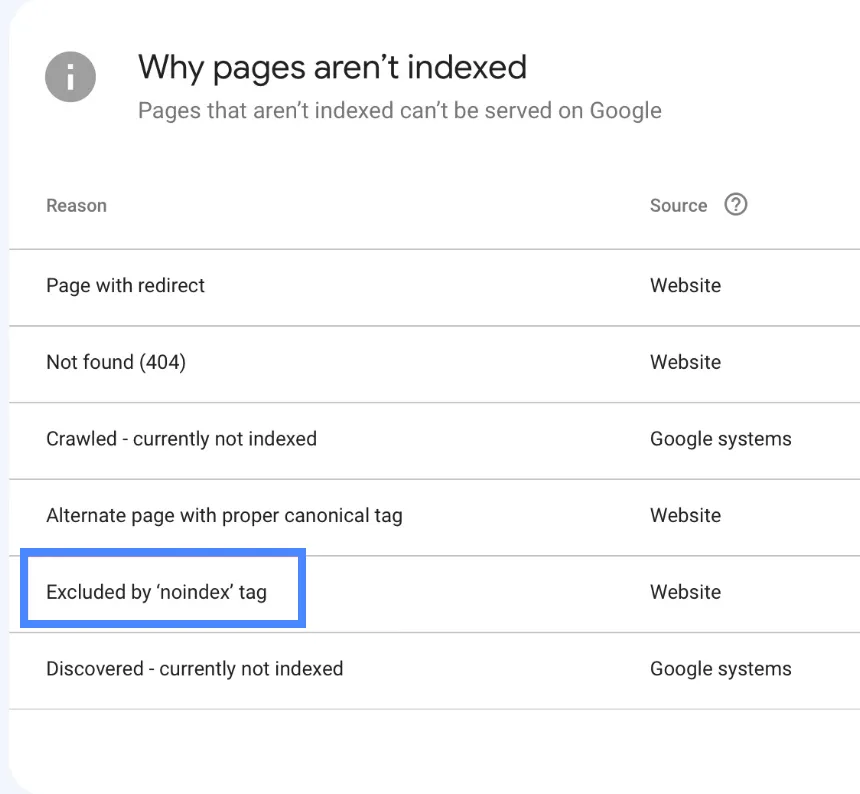
Tiếp theo, bạn cần rà soát danh sách này và xác định những trang nào thật sự cần được index – chẳng hạn như các bài viết chính, trang dịch vụ, chuyên mục quan trọng. Ngược lại, những trang không cần thiết như trang tag trống, archive không có nội dung… thì vẫn nên giữ nguyên thẻ noindex để tránh trùng lặp và ảnh hưởng đến SEO.
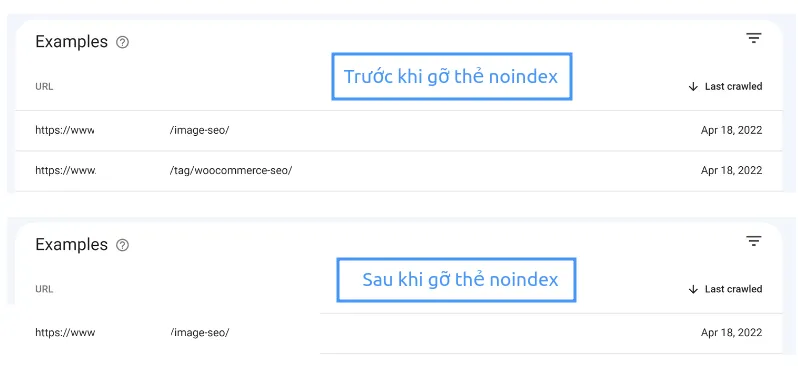
Nếu bạn đang dùng plugin Rank Math SEO, hãy truy cập Rank Math → Analytics → Index Status để kiểm tra tình trạng index thực tế. Với bản Rank Math PRO, bạn có thể dùng bộ lọc để hiển thị nhanh các bài viết có trạng thái Excluded by “noindex” tag, từ đó dễ dàng chọn lọc và xử lý hàng loạt.
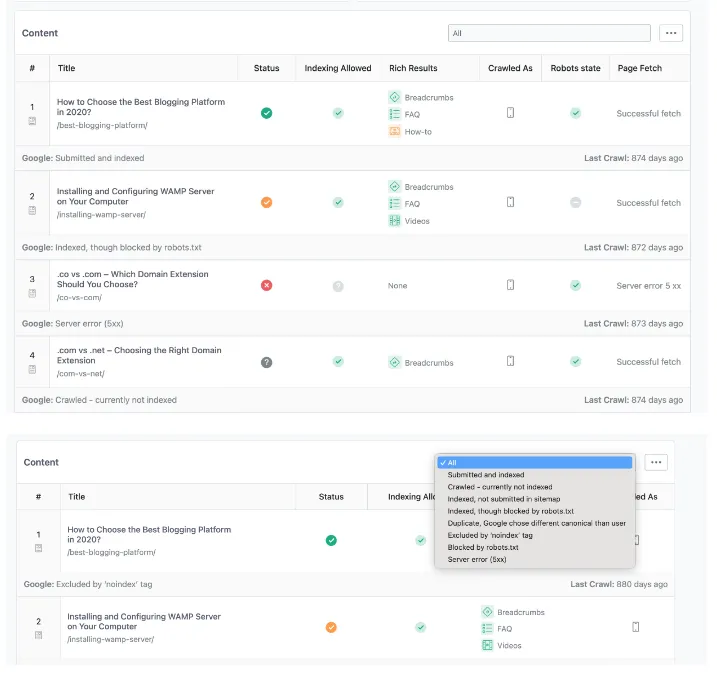
Sau khi đã xác định các trang cần được index, bạn có thể làm theo các bước xử lý cụ thể bên dưới để gỡ thẻ noindex và đảm bảo trang được hiển thị trên Google.
Bước 1: Kiểm tra và chỉnh sửa thẻ noindex từng trang
Đầu tiên, bạn mở bài viết/trang hoặc chuyên mục bạn muốn kiểm tra trong trình chỉnh sửa của WordPress.
- Nếu bạn dùng Gutenberg Editor, nhấn vào biểu tượng Rank Math SEO ở góc trên bên phải để mở phần cài đặt SEO.
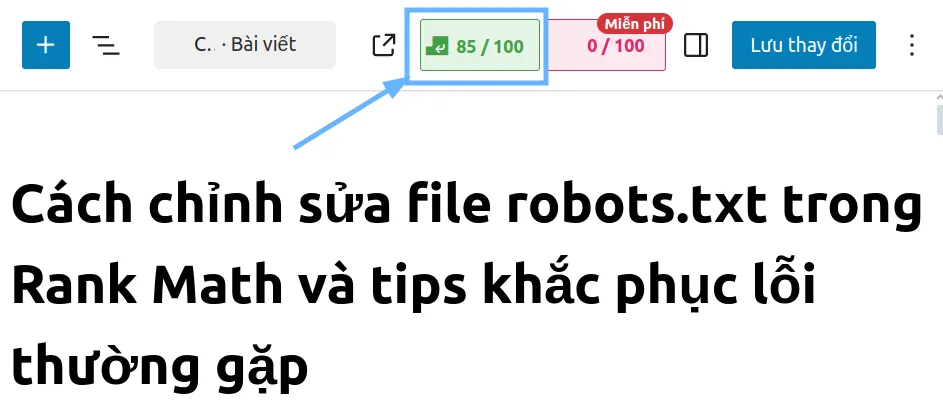
- Nếu dùng Classic Editor hoặc chỉnh sửa phân loại (taxonomy), thì cuộn xuống dưới cùng của trang để tìm phần Rank Math Metabox.
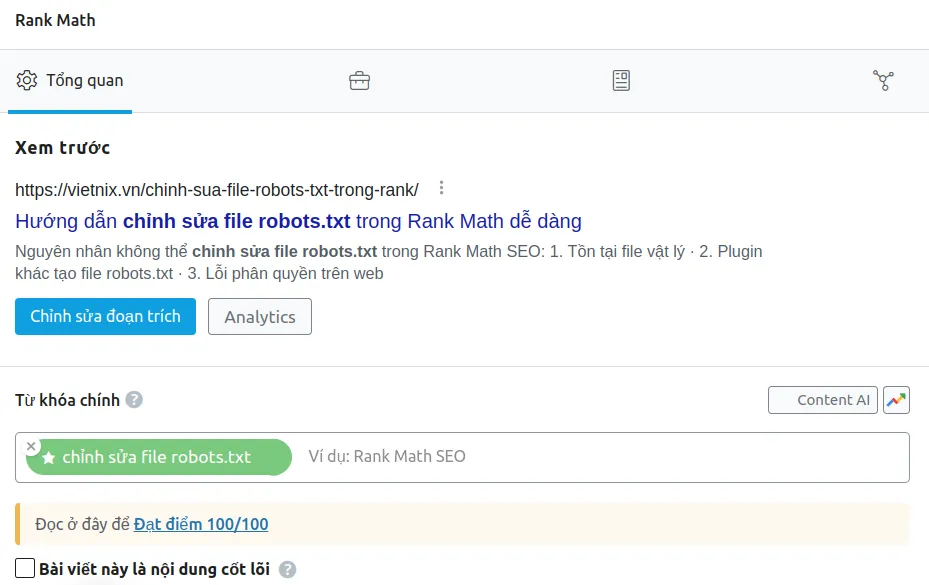
Nếu không thấy phần này, bạn hãy vào Rank Math → Titles & Meta và đảm bảo đã bật tùy chọn “Add SEO Controls” cho loại nội dung tương ứng.

Tiếp theo, bạn mở Metabox của Rank Math và làm như sau:
- Chuyển sang tab Nâng cao (Advanced).
- Nếu bạn không thấy tab này, hãy vào Rank Math → Dashboard và bật chế độ Advanced Mode.
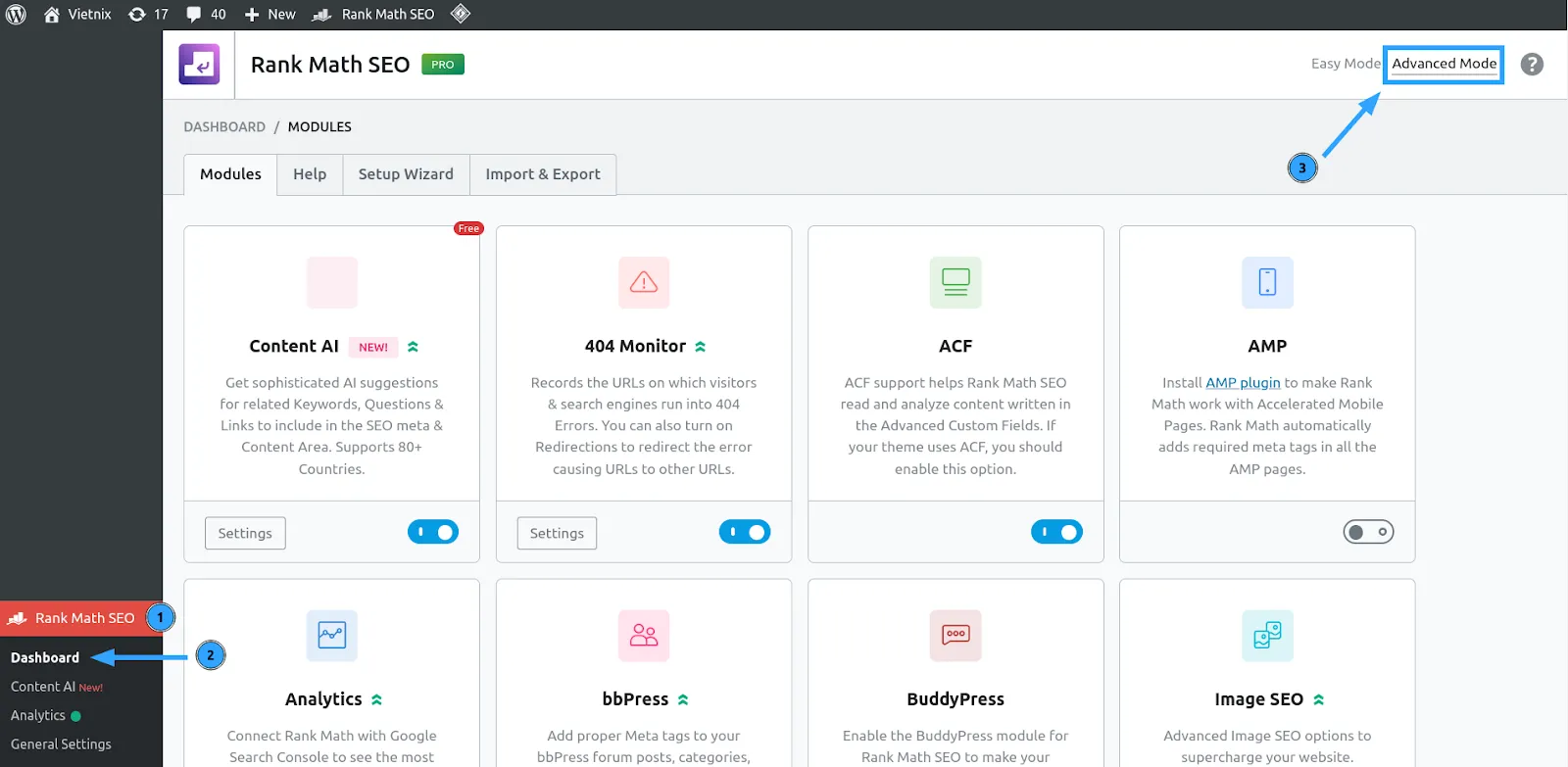
Tại đây, bạn kiểm tra phần Robots Meta xem có đang đặt là Noindex không. Nếu có, chỉ cần đổi lại thành Index rồi nhấn Update là xong.
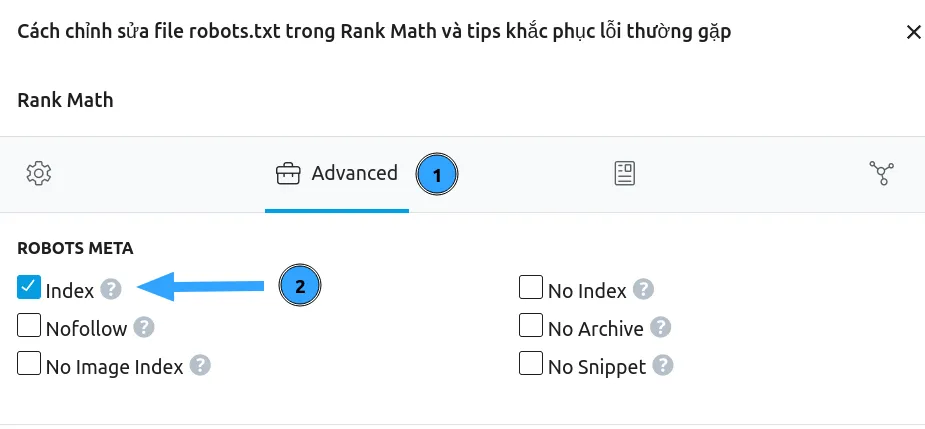
Bước 2: Kiểm tra cài đặt mặc định trong Rank Math Titles & Meta
Sau khi kiểm tra từng trang cụ thể, bạn nên kiểm tra cài đặt mặc định để chắc chắn Rank Math không tự động gán thẻ noindex cho một số loại nội dung.
Bạn vào Rank Math → Titles & Meta và kiểm tra các mục như Blog, Page, Category, Tag, Author, v.v… Nếu phát hiện phần nào đang đặt mặc định là “noindex”, mà bạn muốn các trang đó được lập chỉ mục, hãy chuyển thành index.
Nhấp vào từng mục và kiểm tra phần Robots Meta. Nếu đang để là Noindex, bạn cần đổi lại thành Index (nếu muốn các nội dung đó được xuất hiện trên Google), rồi nhấn Save Changes để lưu lại.
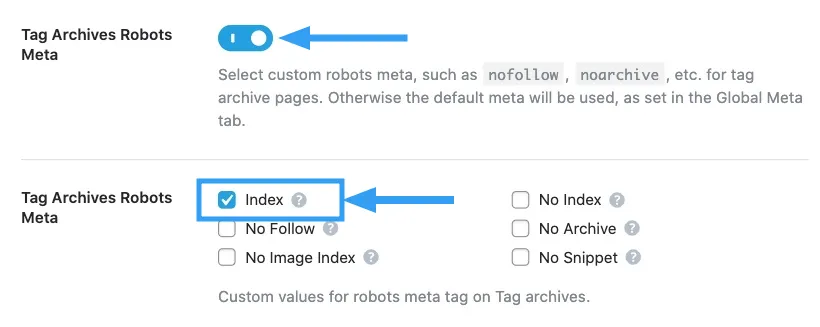
![]() Lưu ý
Lưu ý
Một số phần như Tags, Tác giả hoặc các trang trống có thể để noindex là hợp lý, nhằm tránh lỗi nội dung trùng lặp hoặc mỏng. Ngoài ra, thay đổi này chỉ áp dụng cho các bài viết mới. Với bài cũ, bạn vẫn cần chỉnh thủ công hoặc dùng thao tác hàng loạt.
Bước 3: Chỉnh sửa trạng thái NoIndex hàng loạt
Để thay đổi trạng thái noindex cho nhiều bài viết cùng lúc, bạn có thể sử dụng tính năng Bulk Actions trong Rank Math PRO.
- Truy cập mục Post trong trang quản trị WordPress.
- Ở góc trên bên phải, chọn bộ lọc Set to noindex từ menu Rank Math, sau đó nhấn Apply.
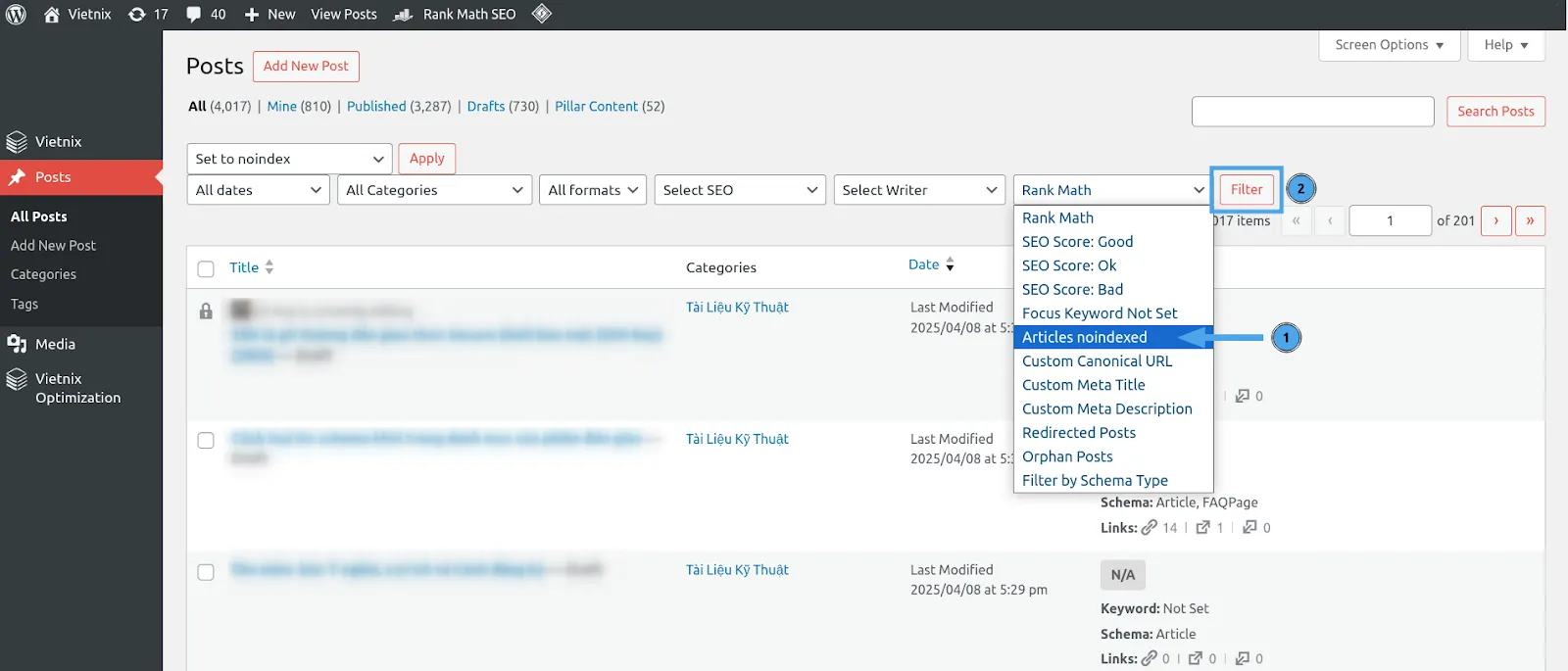
- Danh sách các bài viết đang bị gán thẻ noindex sẽ hiện ra. Chọn các bài viết cần chỉnh sửa.
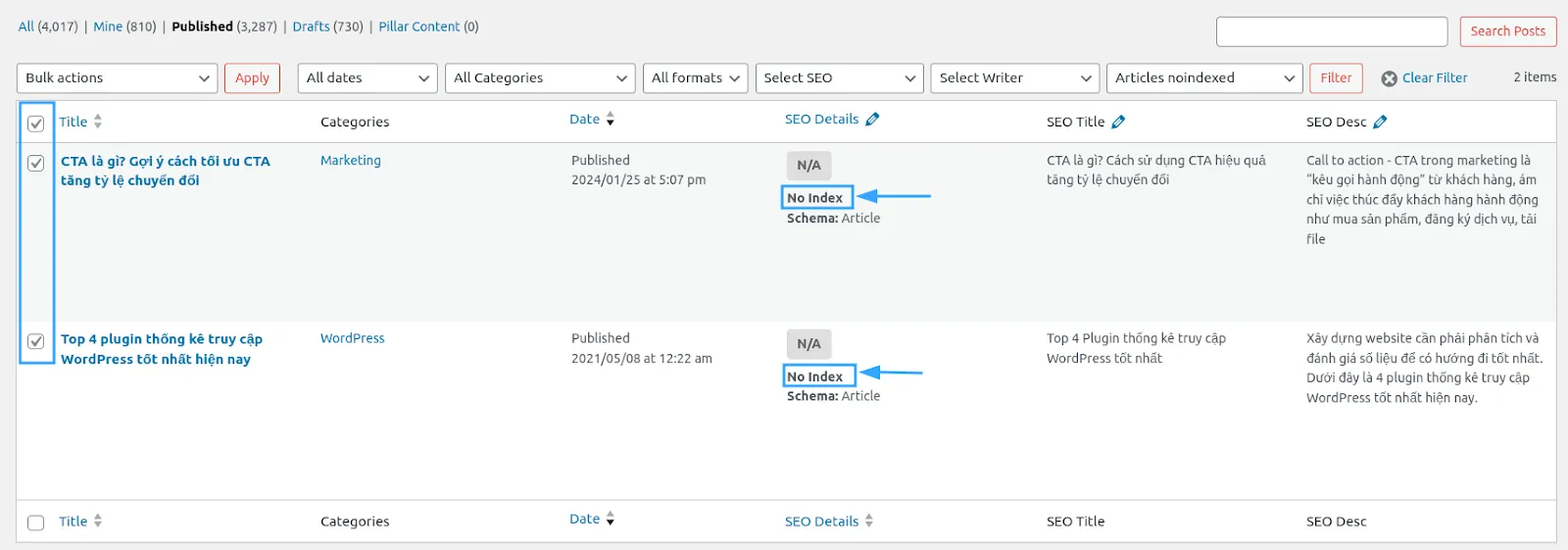
- Trong menu Bulk actions, chọn Set to index, rồi bấm Apply.
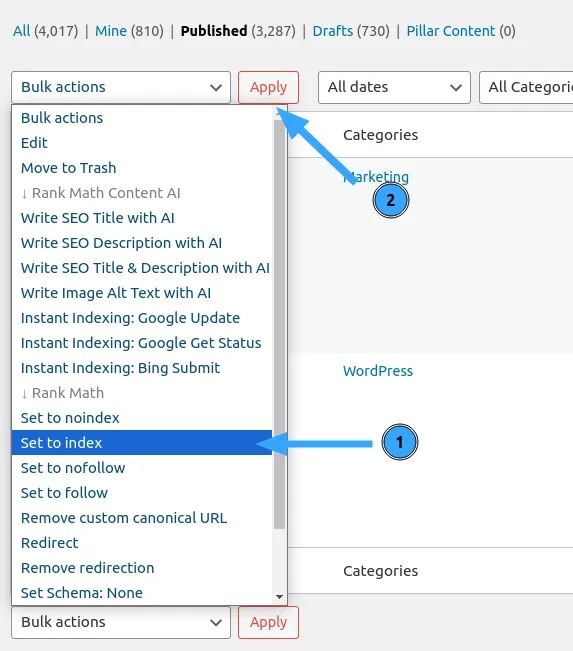
Tất cả bài viết được chọn sẽ được cập nhật về trạng thái index. Bạn có thể kiểm tra lại trong Rank Math Metabox để chắc chắn rằng thay đổi đã được áp dụng.
Bước 4: Tắt chế độ chặn toàn bộ website khỏi Google
Nếu toàn bộ website đang bị chặn lập chỉ mục, bạn cần kiểm tra cài đặt khả năng hiển thị với công cụ tìm kiếm.
- Truy cập Settings → Reading trong trang quản trị WordPress.
- Tìm mục Search Engine Visibility.
- Nếu ô “Discourage search engines from indexing this site” đang được tick, hãy bỏ chọn.
- Nhấn Save Changes để cập nhật.
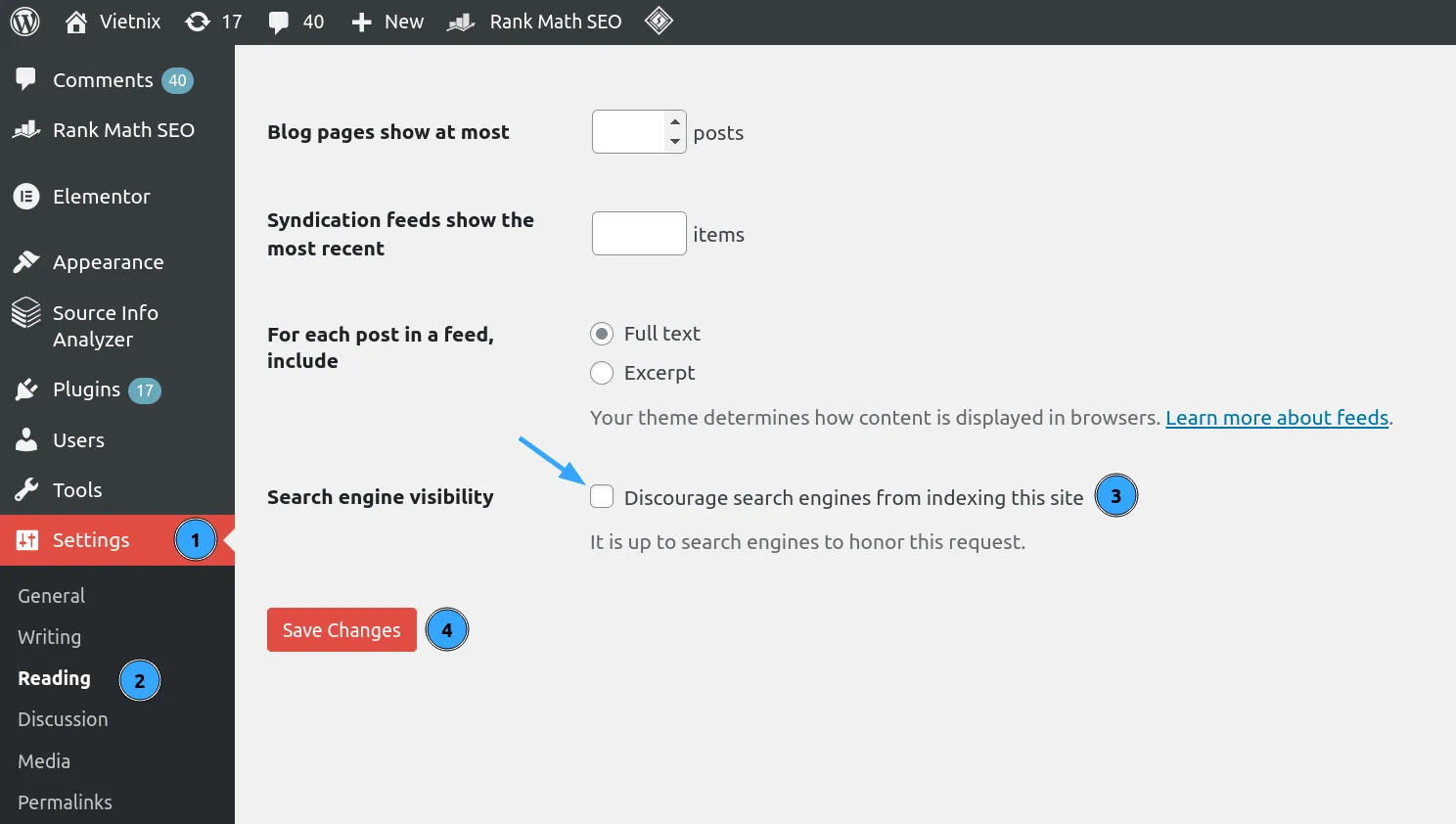
![]() Lưu ý
Lưu ý
Dù đã tắt noindex, nếu trang web của bạn vẫn bị chặn trong file robots.txt, Google sẽ không thể thu thập dữ liệu để ghi nhận thay đổi. Hãy đảm bảo các trang cần index không bị robots.txt chặn.
Bước 5: Kiểm tra file robots.txt (nâng cao)
Ngay cả khi bạn đã xoá thẻ noindex, Google vẫn không thể lập chỉ mục nếu trang bị chặn bởi file robots.txt.
- Truy cập đường dẫn
https://tenmiencuaban.com/robots.txtđể kiểm tra nội dung file. - Tìm xem có dòng nào chặn các thư mục hoặc URL bạn muốn được index không, ví dụ:
Disallow: /
Disallow: /wp-content/- Nếu có, bạn cần chỉnh sửa file này, cho phép Google thu thập dữ liệu.
![]() Lưu ý
Lưu ý
Việc chỉnh sửa file robots.txt nên được thực hiện cẩn thận. Nếu bạn không chắc chắn, hãy sao lưu trước hoặc nhờ bộ phận kỹ thuật hỗ trợ.
Lưu ý đặc biệt khi khắc phục lỗi Excluded by NoIndex Tag
- Sau khi gỡ noindex, hãy kiểm tra lại robots.txt xem có đang chặn Google crawl không.
- Ngoài ra, với những trang không cần thiết xuất hiện trên Google như trang tác giả, trang thẻ (tag), hoặc các trang lưu trữ (archive) trống, bạn vẫn nên giữ nguyên thẻ noindex. Những trang này thường không mang nhiều giá trị SEO và có thể gây ra lỗi nội dung trùng lặp hoặc nội dung mỏng. (Ví dụ: trang tác giả chưa có bài viết, thẻ không được gắn cho bất kỳ nội dung nào, archive hiển thị kết quả rỗng…)
Vietnix – Giải pháp lưu trữ mạnh mẽ cho website của bạn
Vietnix là nhà cung cấp dịch vụ hosting tốc độ cao, ổn định và bảo mật hàng đầu tại Việt Nam. Với hơn 12 năm kinh nghiệm, Vietnix đã đồng hành cùng hàng nghìn doanh nghiệp, giúp họ tối ưu hiệu suất website và duy trì hoạt động ổn định 24/7. Tất cả gói dịch vụ tại Vietnix đều được thiết kế linh hoạt, phù hợp với mọi quy mô website – từ cá nhân đến doanh nghiệp lớn. Đội ngũ kỹ thuật chuyên nghiệp, phản hồi nhanh và hỗ trợ tận tâm sẽ luôn đồng hành cùng bạn trong mọi tình huống. Liên hệ ngay để được tư vấn giải pháp lưu trữ phù hợp nhất!
Thông tin liên hệ:
- Website: https://vietnix.vn/
- Hotline: 1800 1093
- Email: sales@vietnix.com.vn
- Địa chỉ: 265 Hồng Lạc, Phường 10, Quận Tân Bình, TP HCM.
Câu hỏi thường gặp
Lỗi Excluded by NoIndex Tagcó ảnh hưởng đến SEO không?
Có. Những trang bị gắn thẻ noindex sẽ không được Google lập chỉ mục, dẫn đến việc chúng không xuất hiện trong kết quả tìm kiếm, ảnh hưởng đến khả năng tiếp cận người dùng.
Có nên xoá hoàn toàn thẻ noindex không?
Không nên. Một số trang như trang tác giả không có bài viết, thẻ không được gán nội dung hoặc archive trống nên được giữ lại noindex để tránh trùng lặp hoặc nội dung mỏng.
Làm sao biết trang nào nên để noindex?
Bạn nên giữ noindex cho các trang không có giá trị SEO như: trang đăng nhập, giỏ hàng, tag không dùng, tác giả không có bài viết… Với các trang chính, hãy đảm bảo chúng được đặt là index.
Sau khi gỡ noindex, bao lâu Google mới index lại trang?
Thường mất vài ngày đến vài tuần. Để quá trình diễn ra nhanh hơn, bạn có thể gửi yêu cầu lập chỉ mục lại trong Google Search Console.
Lời kết
Lỗi Excluded by NoIndex Tag không quá nghiêm trọng, nhưng nếu không xử lý đúng, nó sẽ khiến Google bỏ qua những nội dung quan trọng của bạn. Vì vậy, hãy thường xuyên kiểm tra lại các thiết lập noindex trong Rank Math, cũng như file robots.txt để đảm bảo website của bạn được thu thập và lập chỉ mục đầy đủ. Hy vọng hướng dẫn trên đã giúp bạn hiểu rõ nguyên nhân và cách xử lý lỗi này. Nếu bạn vẫn gặp khó khăn, hãy cân nhắc để lại bình luận hoặc liên hệ với đội ngũ hỗ trợ để được giải đáp nhanh chóng!
Mọi người cũng xem:
THEO DÕI VÀ CẬP NHẬT CHỦ ĐỀ BẠN QUAN TÂM
Đăng ký ngay để nhận những thông tin mới nhất từ blog của chúng tôi. Đừng bỏ lỡ cơ hội truy cập kiến thức và tin tức hàng ngày



















